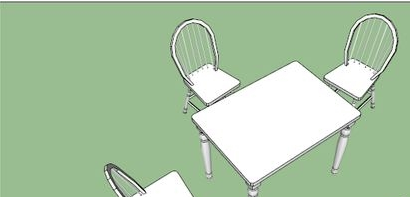SketchUp怎样创建组件和编辑组件?在su软件中创建组件能够方便修改部分模型,本文小编将和大家分享草图大师su创建组件和编辑组件的方法与步骤。感兴趣的小伙伴们快和小编一起来看看草图大师软件如何创建组件和编辑组件吧!
草图大师su创建组件的方法如下:
步骤一、打开SketchUp,以桌椅为例,现在的桌椅模型是一个分散的单体,那么,我们要让下面的四个单体成为一个整体,我们就有必要创建组件。
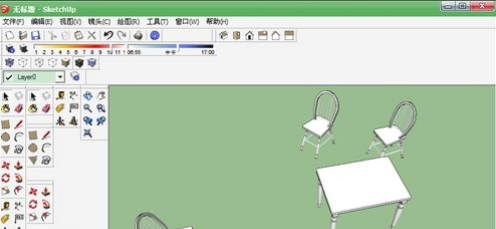
步骤二、su创建组件我们先用按住Ctrl控制键,再用鼠标分别点击模型中的四个单体,使四个单体的总外围出现如下图所示的蓝色立方体边框,放掉控制键。
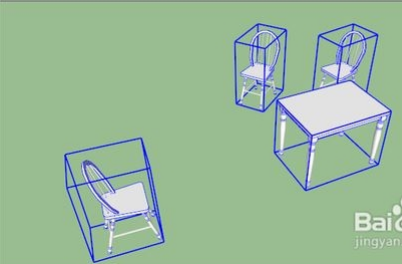
步骤三、点击菜单栏中的编辑,在草图大师中单击创建组建,快捷键为G,出现创建组建窗口,填写你要创建组件的名称,我默认命为桌椅组合,然后进行你的组件描述,勾选“用组件替换选择内容”。
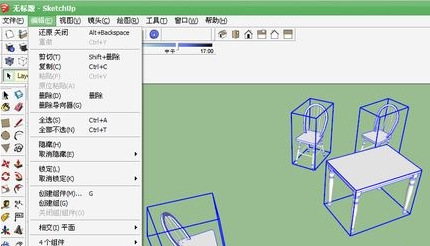
步骤四、Enter后即可创建桌椅组合组件,此时点击模型是出现大的立方体边框,表示su创建组件完成,如下图。
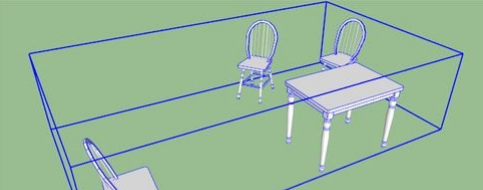
草图大师su编辑组件的方法如下:
步骤一、su创建组件完成后,并没有编辑组件。在上面操作的基础上,我们对着模型单击右键,出现如下图下属选项,选择“编辑组件”。

步骤二、在草图大师中之后逐个选择模型当提,按工具栏中的移动(快捷M键)及旋转(快捷Q键)进行模型单体的移动及旋转编辑,最后得到如下的模型组件。
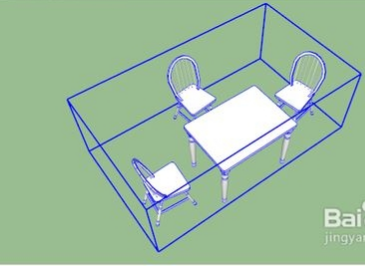
草图大师su创建组件和编辑组件完成,效果如下所示: